使用言語毎の設定
日本語環境設定
» 長文入力時にもたつくんですが。解消できませんか?
» MS-IME で入力スタイルを ATOK 風等に切り替えたい
» かな入力をしたい
» デフォルト入力モードを半角英数にするには?
» 入力する句読点を「。」→「.」に変えたい
» 入力する記号を"「」"→"[]"に変えたい
» 外部キーボードのテンキーから入力する数字は半角で入力したい
» 変換モードを無変換にするには?
» 「。」や「、」などを入力したときに自動的に変換を実行させるには
» 変換候補一覧に「半角カタカナ」や「ローマ字」の候補も一覧に表示させたい
» 変換中の注目文節を移動したときに自動的に変換を行うには?
» 変換候補を数字キーで選択させないようにするには
» 変換候補一覧に、「あ ひらがな(全角)」などのコメントを出すには
» Space キーで空白を入力する
» 英字をローマ字かな漢字変換
» Shift キーを押しただけで英数モードに切り替えるには
» ローマ字入力中に英数モードに切り替える
» ある文字列を入力したら自動的に、入力モードを変更するには
» 入力ミスなどを自動的に補正する
» 携帯電話の絵文字を見られるようにしたい
» MS-IME で入力スタイルを ATOK 風等に切り替えたい
» かな入力をしたい
» デフォルト入力モードを半角英数にするには?
» 入力する句読点を「。」→「.」に変えたい
» 入力する記号を"「」"→"[]"に変えたい
» 外部キーボードのテンキーから入力する数字は半角で入力したい
» 変換モードを無変換にするには?
» 「。」や「、」などを入力したときに自動的に変換を実行させるには
» 変換候補一覧に「半角カタカナ」や「ローマ字」の候補も一覧に表示させたい
» 変換中の注目文節を移動したときに自動的に変換を行うには?
» 変換候補を数字キーで選択させないようにするには
» 変換候補一覧に、「あ ひらがな(全角)」などのコメントを出すには
» Space キーで空白を入力する
» 英字をローマ字かな漢字変換
» Shift キーを押しただけで英数モードに切り替えるには
» ローマ字入力中に英数モードに切り替える
» ある文字列を入力したら自動的に、入力モードを変更するには
» 入力ミスなどを自動的に補正する
» 携帯電話の絵文字を見られるようにしたい
長文入力時にもたつくんですが。解消できませんか?
文書を入力しているとき、入力しているカーソル以降にたくさんの文字・長文がある場合、文字入力が遅くなり使用に耐えないことがあります。
この場合以下の設定を行うことで解消されます。
※下記の注意事項を参照してください。
「日本語環境設定」→「入力パネル」
で表示される画面で「長文入力時のもたつきをなくす」にチェックを入れます。
この設定はリセット後に有効になりますので、Pocket の手を終了させるときにソフトウェアリセットを行ってください。
※一部のソフトウェア ( WM 5.0 未対応? ) では、文字を入力したときの未確定文字列が大きく表示されてしまいます。
この場合 Force Hi Resolution Tool や skSSV415 を使用して Hires 対応アプリにすることで、解消されることがあります。
Force Hi Resolution Tool
http://www.geocities.jp/hou_ming_2/
skSSV514
http://www4.ocn.ne.jp/~s9ho/
この場合以下の設定を行うことで解消されます。
※下記の注意事項を参照してください。
「日本語環境設定」→「入力パネル」
で表示される画面で「長文入力時のもたつきをなくす」にチェックを入れます。
この設定はリセット後に有効になりますので、Pocket の手を終了させるときにソフトウェアリセットを行ってください。
※一部のソフトウェア ( WM 5.0 未対応? ) では、文字を入力したときの未確定文字列が大きく表示されてしまいます。
この場合 Force Hi Resolution Tool や skSSV415 を使用して Hires 対応アプリにすることで、解消されることがあります。
Force Hi Resolution Tool
http://www.geocities.jp/hou_ming_2/
skSSV514
http://www4.ocn.ne.jp/~s9ho/
MS-IME で入力スタイルを ATOK 風等に切り替えたい
パソコンで ATOK を使用している方の場合、Windows Mobile の MS-IMEでも ATOK のような変換方法を行いたいと思います。
標準でインストールされている MS-IME のキー操作方法を ATOK 風にする事が出来ます。
「日本語環境設定」→「MS-IME」→「全般」
で表示される画面で「キー設定」を「ATOK」に変更します。
この設定はリセット後に有効になりますので、Pocket の手を終了させるときにソフトウェアリセットを行ってください。
標準でインストールされている MS-IME のキー操作方法を ATOK 風にする事が出来ます。
「日本語環境設定」→「MS-IME」→「全般」
で表示される画面で「キー設定」を「ATOK」に変更します。
この設定はリセット後に有効になりますので、Pocket の手を終了させるときにソフトウェアリセットを行ってください。
かな入力をしたい
文字入力するときは普通ローマ字入力で行いますが、MS-IME は「かな入力」でも入力することが出来ます。
パソコンで、かな入力で入力されている方には便利ではないでしょうか?
「日本語環境設定」→「MS-IME」→「全般」
で表示される画面で「モード」を「かな入力」に変更します。
この設定はリセット後に有効になりますので、Pocket の手を終了させるときにソフトウェアリセットを行ってください。
パソコンで、かな入力で入力されている方には便利ではないでしょうか?
「日本語環境設定」→「MS-IME」→「全般」
で表示される画面で「モード」を「かな入力」に変更します。
この設定はリセット後に有効になりますので、Pocket の手を終了させるときにソフトウェアリセットを行ってください。
デフォルト入力モードを半角英数にするには?
文字入力で MS-IME を使用していて不満に感じるのは、デフォルトの入力モードが「全角ひらがな」になっているところです。
メールアドレスや URL を入力しようとすると「http~」と全角で入力してしまい、半角英数に切り替えるのが面倒なときがあります。こういう場合は、デフォルトの入力モードを「半角英数」にしておくと文字入力するときは半角英数で入力できるので便利です。
「日本語環境設定」→「MS-IME」→「全般」
で表示される画面で「初期入力モード」を「半角英数」に変更します。
この設定はリセットをしなくても有効になりますが、開いているソフト ( 例: Word ) などは一度終了させてから有効になります。
参照
ある文字列を入力したら自動的に、入力モードを変更するには
メールアドレスや URL を入力しようとすると「http~」と全角で入力してしまい、半角英数に切り替えるのが面倒なときがあります。こういう場合は、デフォルトの入力モードを「半角英数」にしておくと文字入力するときは半角英数で入力できるので便利です。
「日本語環境設定」→「MS-IME」→「全般」
で表示される画面で「初期入力モード」を「半角英数」に変更します。
この設定はリセットをしなくても有効になりますが、開いているソフト ( 例: Word ) などは一度終了させてから有効になります。
参照
ある文字列を入力したら自動的に、入力モードを変更するには
入力する句読点を「。」→「.」に変えたい
普段文書を入力するときに句読点を「。」ではなく「.(全角ピリオド)」や「,(全角コンマ)」を使用している方が、中にはいらっしゃると思います。
MS-IME では、デフォルトの句読点を「.」、「,」に変更する事が出来ます。
「日本語環境設定」→「MS-IME」→「全般」
で表示される画面の「句読点」から標準にしたい句読点を選択します。
この設定はリセット後に有効になりますので、Pocket の手を終了させるときにソフトウェアリセットを行ってください。
参照
入力する記号を"「」"→"[]"に変えたい
MS-IME では、デフォルトの句読点を「.」、「,」に変更する事が出来ます。
「日本語環境設定」→「MS-IME」→「全般」
で表示される画面の「句読点」から標準にしたい句読点を選択します。
この設定はリセット後に有効になりますので、Pocket の手を終了させるときにソフトウェアリセットを行ってください。
参照
入力する記号を"「」"→"[]"に変えたい
入力する記号を"「」"→"[]"に変えたい
句読点と同じように、標準の記号も変更する事が出来ます。例えば「/」ボタンを押したときに「・」を入力する事が出来ます。
「日本語環境設定」→「MS-IME」→「全般」
で表示される画面の「記号」から標準にしたい記号を先学します。
この設定はリセット後に有効になりますので、Pocket の手を終了させるときにソフトウェアリセットを行ってください。
参照
入力する句読点を「。」→「.」に変えたい
「日本語環境設定」→「MS-IME」→「全般」
で表示される画面の「記号」から標準にしたい記号を先学します。
この設定はリセット後に有効になりますので、Pocket の手を終了させるときにソフトウェアリセットを行ってください。
参照
入力する句読点を「。」→「.」に変えたい
外部キーボードのテンキーから入力する数字は半角で入力したい
USB キーボードなど外部にキーボードを接続している場合で、テンキーから入力された数字の「全角・半角」を選択する事が出来ます。
「日本語環境設定」→「MS-IME」→「全般」
で表示される画面の「テンキー入力」から「常に半角」や「常に全角」を選択します。
「入力モードに従う」を選択すると、
この設定はリセット後に有効になりますので、Pocket の手を終了させるときにソフトウェアリセットを行ってください。
「日本語環境設定」→「MS-IME」→「全般」
で表示される画面の「テンキー入力」から「常に半角」や「常に全角」を選択します。
「入力モードに従う」を選択すると、
- 「全角モードで入力している場合」→「全角で入力」
- 「半角モードで入力している場合」→「半角で入力」
この設定はリセット後に有効になりますので、Pocket の手を終了させるときにソフトウェアリセットを行ってください。
変換モードを無変換にするには?
あまり設定する意味はないと思いますが、MS-IME で漢字に変換させなくする事が出来ます。
「日本語環境設定」→「MS-IME」→「変換」
で表示される画面の「変換モード」から「無変換」に変更します。
この設定はリセットをしなくても有効になりますが、開いているソフト ( 例: Word ) などは一度終了させてから有効になります。
「日本語環境設定」→「MS-IME」→「変換」
で表示される画面の「変換モード」から「無変換」に変更します。
この設定はリセットをしなくても有効になりますが、開いているソフト ( 例: Word ) などは一度終了させてから有効になります。
「。」や「、」などを入力したときに自動的に変換を実行させるには
文書を入力していて「。」や「、」などの句読点を入力したときに、自動的に漢字変換を行わせることが出来ます。
「日本語環境設定」→「MS-IME」→「変換」
で表示される画面のツリーからの「句読点入力時に変換実行」にチェックをつけます。これで自動変換がオンになります。
次に、「+」をタップしてそのツリーを開き、自動変換させたい句読点などをチェックをつけます。
例えば、
この設定はリセット後に有効になりますので、Pocket の手を終了させるときにソフトウェアリセットを行ってください。
「日本語環境設定」→「MS-IME」→「変換」
で表示される画面のツリーからの「句読点入力時に変換実行」にチェックをつけます。これで自動変換がオンになります。
次に、「+」をタップしてそのツリーを開き、自動変換させたい句読点などをチェックをつけます。
例えば、
- 「句読点入力時に変換実行」チェックオン
- 「終わりかっこ」チェックオン
この設定はリセット後に有効になりますので、Pocket の手を終了させるときにソフトウェアリセットを行ってください。
変換候補一覧に「半角カタカナ」や「ローマ字」の候補も一覧に表示させたい
文字を入力して「変換ボタン」や「スペースキー」を押すと、漢字変換が行われ変換候補の一覧が表示されます。この一覧の中から漢字を選択して、文字を確定して文書を入力していきますが、この候補一覧に「半角カタカナ」や「ローマ字」の候補も表示させることが出来ます。
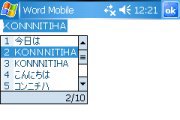
「日本語環境設定」→「MS-IME」→「変換」
で表示される画面のツリーからの「候補一覧に表示する文字種」の「+」をタップしてそのツリーを開き、表示させたい文字種にチェックをつけます。
※「候補一覧に表示する文字種」にチェックを入れる必要はありません。
この設定はリセット後に有効になりますので、Pocket の手を終了させるときにソフトウェアリセットを行ってください。
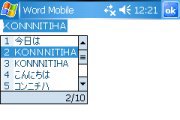
「日本語環境設定」→「MS-IME」→「変換」
で表示される画面のツリーからの「候補一覧に表示する文字種」の「+」をタップしてそのツリーを開き、表示させたい文字種にチェックをつけます。
※「候補一覧に表示する文字種」にチェックを入れる必要はありません。
この設定はリセット後に有効になりますので、Pocket の手を終了させるときにソフトウェアリセットを行ってください。
変換中の注目文節を移動したときに自動的に変換を行うには?
漢字変換中に右キーなどを押すと、注目文節 ( 変換が選択されている文節 ) を自動的に変換させるように出来ます。
「日本語環境設定」→「MS-IME」→「変換」
で表示される画面で「注目文節は移動時確定する」のチェックをいれます。
この設定はリセット後に有効になりますので、Pocket の手を終了させるときにソフトウェアリセットを行ってください。
「日本語環境設定」→「MS-IME」→「変換」
で表示される画面で「注目文節は移動時確定する」のチェックをいれます。
この設定はリセット後に有効になりますので、Pocket の手を終了させるときにソフトウェアリセットを行ってください。
変換候補を数字キーで選択させないようにするには
変換候補一覧が表示されているときに数字キーを押すと、その候補が選択されます。この機能をオフにするには、このチェックをオフにします。
「日本語環境設定」→「MS-IME」→「変換」
で表示される画面で「数字キーで変換候補を選択」のチェックを外します。
この設定はリセット後に有効になりますので、Pocket の手を終了させるときにソフトウェアリセットを行ってください。
「日本語環境設定」→「MS-IME」→「変換」
で表示される画面で「数字キーで変換候補を選択」のチェックを外します。
この設定はリセット後に有効になりますので、Pocket の手を終了させるときにソフトウェアリセットを行ってください。
変換候補一覧に、「あ ひらがな(全角)」などのコメントを出すには
「変換候補一覧に「半角カタカナ」や「ローマ字」の候補も一覧に表示させたい」の設定を使うと、変換候補に半角カタカナやローマ字が一緒に表示されるようになりますが、変換候補が見づらいことがあります。
例えば、l ( 半角英数小文字のエル ) と、l( 全角英数小文字のエル ) などです。一見して判別がつきません。
そのような時は、変換コメントを付けると判別が付くようになります。
※この機能は、変換候補一覧に「半角カタカナ」や「ローマ字」が含まれているときに機能します。「変換候補一覧に「半角カタカナ」や「ローマ字」の候補も一覧に表示させたい」を参照して変換候補一覧に「半角カタカナ」や「ローマ字」を含めてください。
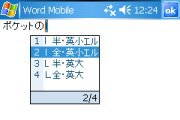
「日本語環境設定」→「MS-IME」→「変換」
で表示される画面で「文字コメントを表示する」のチェックをつけます。
この設定はリセット後に有効になりますので、Pocket の手を終了させるときにソフトウェアリセットを行ってください。
参照
変換候補一覧に「半角カタカナ」や「ローマ字」の候補も一覧に表示させたい
例えば、l ( 半角英数小文字のエル ) と、l( 全角英数小文字のエル ) などです。一見して判別がつきません。
そのような時は、変換コメントを付けると判別が付くようになります。
※この機能は、変換候補一覧に「半角カタカナ」や「ローマ字」が含まれているときに機能します。「変換候補一覧に「半角カタカナ」や「ローマ字」の候補も一覧に表示させたい」を参照して変換候補一覧に「半角カタカナ」や「ローマ字」を含めてください。
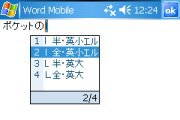
「日本語環境設定」→「MS-IME」→「変換」
で表示される画面で「文字コメントを表示する」のチェックをつけます。
この設定はリセット後に有効になりますので、Pocket の手を終了させるときにソフトウェアリセットを行ってください。
参照
変換候補一覧に「半角カタカナ」や「ローマ字」の候補も一覧に表示させたい
Space キーで空白を入力する
この機能をオンにすると、入力モードが英数モードのとき、Space キーを押すとスペース (空白) が入力されます。
[英字をローマ字かな漢字変換する (主に英語を入力する)] チェック ボックスをオンにしているときは、変換キーを押すか、Shift キーを押しながら Space キーを押すとかな漢字変換ができる
「日本語環境設定」→「MS-IME」→「和英混在入力」
で表示される画面の「Space キーで空白を入力する」にチェックをいれます。
この設定はリセット後に有効になりますので、Pocket の手を終了させるときにソフトウェアリセットを行ってください。
[英字をローマ字かな漢字変換する (主に英語を入力する)] チェック ボックスをオンにしているときは、変換キーを押すか、Shift キーを押しながら Space キーを押すとかな漢字変換ができる
「日本語環境設定」→「MS-IME」→「和英混在入力」
で表示される画面の「Space キーで空白を入力する」にチェックをいれます。
この設定はリセット後に有効になりますので、Pocket の手を終了させるときにソフトウェアリセットを行ってください。
英字をローマ字かな漢字変換
この機能をオンにすると、入力モードが英数モードのときでもかな漢字変換できるようになります。
変換には変換キーか Space キー (「Space キーでスペースを入力する」 チェック ボックスがオフの場合) を使います。
「日本語環境設定」→「MS-IME」→「和英混在入力」
で表示される画面の「英字をローマ字かな漢字変換」にチェックをいれます。
この設定はリセット後に有効になりますので、Pocket の手を終了させるときにソフトウェアリセットを行ってください。
変換には変換キーか Space キー (「Space キーでスペースを入力する」 チェック ボックスがオフの場合) を使います。
「日本語環境設定」→「MS-IME」→「和英混在入力」
で表示される画面の「英字をローマ字かな漢字変換」にチェックをいれます。
この設定はリセット後に有効になりますので、Pocket の手を終了させるときにソフトウェアリセットを行ってください。
Shift キーを押しただけで英数モードに切り替えるには
この機能をオンにすると、入力モードの英数への切り替えが Shift キーを単独で押すことでできます。ローマ字入力の場合、オン/オフにかかわらず、Shift キーを押しながら英字キーを押すと入力モードが英数に切り替わります。
「日本語環境設定」→「MS-IME」→「和英混在入力」
で表示される画面で「Shift キー単独で英数切替」のチェックをいれます。
この設定はリセット後に有効になりますので、Pocket の手を終了させるときにソフトウェアリセットを行ってください。
「日本語環境設定」→「MS-IME」→「和英混在入力」
で表示される画面で「Shift キー単独で英数切替」のチェックをいれます。
この設定はリセット後に有効になりますので、Pocket の手を終了させるときにソフトウェアリセットを行ってください。
ローマ字入力中に英数モードに切り替える
この機能をオンにすると、ローマ字入力で読みを入力中に Shift キーを押したまま英字を 2 文字以上入力して英数モードに切り替えたとき、Shift キーを外すと、自動的にローマ字入力に戻ります。
「日本語環境設定」→「MS-IME」→「和英混在入力」
で表示される画面で「Shift キー切替からの復帰」のチェックをいれます。
この設定はリセット後に有効になりますので、Pocket の手を終了させるときにソフトウェアリセットを行ってください。
「日本語環境設定」→「MS-IME」→「和英混在入力」
で表示される画面で「Shift キー切替からの復帰」のチェックをいれます。
この設定はリセット後に有効になりますので、Pocket の手を終了させるときにソフトウェアリセットを行ってください。
ある文字列を入力したら自動的に、入力モードを変更するには
この機能をオンの場合、「対象文字列」の 「文字列」で指定した文字列を入力した後、「入力モード」で指定した入力モードに自動的に変わります。
全角英数モードで「www.」と入力すると、自動的に入力モードが半角英数字に変わり以降の URL を半角英数で入力する事ができます。
「モード」の種類
全角英数モードで「www.」と入力すると、自動的に入力モードが半角英数字に変わり以降の URL を半角英数で入力する事ができます。
「モード」の種類
- [直前の入力モードに復帰]
指定した文字列を入力すると、その文字列だけが半角英数に自動的に変換され、続けて入力した文字列は、指定した文字列を入力する前の入力モードで入力されます。たとえば、ひらがな入力モードで入力中に指定した文字列を入力すると、その文字列だけが半角英数に変換され、続けて入力した文字列は元のひらがな入力モードで入力されます。
- [一時的に半角英数モード]
指定した文字列を入力すると、その文字列が半角英数に自動的に変換され、続けて入力した文字列は、変換または確定するまで半角英数モードのままで入力されます。
- [直接入力モード]
指定した文字列を入力すると、その文字列が半角英数に自動的に変換され、入力モードが直接入力モードに切り替わります。日本語入力モードに戻るには漢字キーを押します。
[(この対象文字列は英数変換しない)] を選択すると、指定した文字列を入力してもこの機能は働きません。
入力ミスなどを自動的に補正する
MS-IME には、入力ミスしやすいパターンを自動的に訂正するオートコレクト機能が備わっています。
普通のキーボードに比べて入力がしづらい PDA やスマートフォンなどでは、入力ミスを自動補正するオートコレクト機能は重宝するでしょう。
入力オートコレクトでは、次の内容を自動的に訂正します。
「日本語環境設定」→「MS-IME」→「オートコレクト」
で表示される画面のリストから、オートコレクトを有効にしたい項目をチェックします。
この設定はリセット後に有効になりますので、Pocket の手を終了させるときにソフトウェアリセットを行ってください。
普通のキーボードに比べて入力がしづらい PDA やスマートフォンなどでは、入力ミスを自動補正するオートコレクト機能は重宝するでしょう。
入力オートコレクトでは、次の内容を自動的に訂正します。
- 数字の後の 「。」 を 「.」 に、「、」 を 「,」 に変換
数字の後に句読点を入力したとき、"。" を "." に、"、" を "," に自動的に修正します
3 桁コンマ区切りや小数点をよく入力するときに便利です
例: 「¥123、456」 → 「¥123,456」
- 英数字の後の 「ー」 を 「―」 に変換
数字の後の "ー" (長音記号) を "―" (ハイフン/マイナス記号) に自動的に修正します
"NS-45" や "123-45" などをよく入力するときに便利です
例: 「NSー45」 → 「NS-45」
- 促音修正 (ローマ字入力時)
ローマ字入力時の促音 (っ) の入力ミスを自動的に修正します
例: 「kittte:きtって」 → 「切手」
- 「N」 の過不足を修正 (ローマ字入力時)
ローマ字入力時の "ん" の入力時の 「N」 の過不足を自動的に修正します
例: 「onna:おんあ」 → 「女」
- 母音の過不足の修正(ローマ字入力時)
ローマ字入力時の母音の入力忘れや重複などを自動的に修正します
例: 「nyuryoku:にゅりょく」 → 「入力」
- 変則ローマ字修正(ローマ字入力時)
ローマ字入力時、不規則なローマ字とかなとの対応を自動的に修正します
例: 「kampai:かmぱい」 → 「乾杯」
- 「゜」 と 「゛」 の修正(かな入力時)
かな入力時、入力した半濁点 「゜」、濁点「゛」 を自動的に修正します
例: 「ばそこん」(basokon) → 「パソコン」(ぱそこん)
- Shift の押し間違えの修正(かな入力時)
かな入力時、Shift キーの押し間違いによる入力ミスを自動的に修正します
例: 「ほんわよむ」 → 「本を読む」
- 「じ」 → 「ぢ」/「ず」 → 「づ」 変換
入力ミスの 「じ」 を 「ぢ」、「ず」 を 「づ」 に自動的に修正します
例: 「はなじ」 → 「鼻血」 (はなぢ)
- 「ー」 を母音に変換
長音の 「ー」 を母音に自動的に修正します
例: 「おねーさん」 → 「お姉さん」 (おねえさん)
- 「う」 と 「お」 の同一視
お段の文字の次の文字が 「お」 や 「う」 のとき、「お」 と 「う」 を自動的に置き換えて変換します
例: 「おうきい」 → 「大きい」 (おおきい)
「日本語環境設定」→「MS-IME」→「オートコレクト」
で表示される画面のリストから、オートコレクトを有効にしたい項目をチェックします。
この設定はリセット後に有効になりますので、Pocket の手を終了させるときにソフトウェアリセットを行ってください。
携帯電話の絵文字を見られるようにしたい
携帯電話等では絵文字を使ってメールや、掲示板に書き込みなどが出来ますが、Windows Mobile 機には携帯電話用の絵文字フォントがインストールされていないため、絵文字の読み書きが出来ません。
フリーで公開されている絵文字フォントを Windows Mobile 機にインストールして「外字の設定」を行えば、絵文字を使えるようになります。
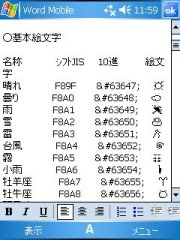
この設定はリセット後に有効になりますので、Pocket の手を終了させるときにソフトウェアリセットを行ってください。
フリーで公開されている絵文字フォントを Windows Mobile 機にインストールして「外字の設定」を行えば、絵文字を使えるようになります。
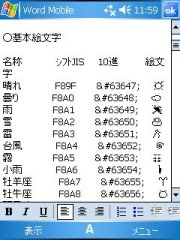
- けーたい絵文字から k-emoji.lzh をダウンロードします。
- k-emoji.lzh を展開すると EUDC.TTE ファイルが入っていますので、Windows Mobile 機の \Windows\Fonts か \My Documents フォルダに ActiveSync 等を利用してコピーします。
- Pocket の手を起動して、「日本語環境設定」→「フォント」
で表示される画面の「外字ファイルを指定する」をチェックします。
- 「参照」ボタンを押して \Windows\Fonts フォルダにコピーした EUDC.TTF ファイルを選択します。
この設定はリセット後に有効になりますので、Pocket の手を終了させるときにソフトウェアリセットを行ってください。


